Primul raport privind controlul accesului, datele de configurare ale sistemului
Exemplul a fost implementat pe platforma 1C 8.2.11.232.
În cazul în care toate, acest CDS?
CDS în sine - „date schemă de legătură“, acest tip de aspect Acest lucru este inerent în structura rapoartelor. Noul raport poate fi configurat într-o rapoarte de configurare ramură, dar noi, pentru ușurința de operare și depanare, vom lucra cu un raport extern.
Apropo! Diferența dintre prelucrarea externă și raportul extern disponibil doar în raportul „The model de date principale de aspect“ și „Setările principale de formă“.
Sarcina noastră cu ajutorul ACS, pentru a construi un raport de vânzări simplu, cu grupuri de antreprenori. Raportul va fi construit în SCP bazate pe demo.
Creați un nou record aspect (Faylà-> New-> Raport extern):
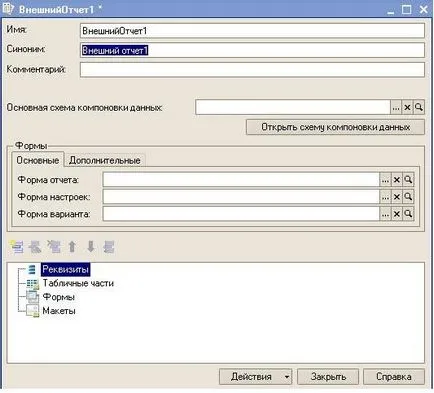
Figura 1. forma un nou raport
Dați clic pe „Deschideți schema de bază de date de aspect“ va crea un nou sistem. Odată create, asigurați-vă că este creat structura:
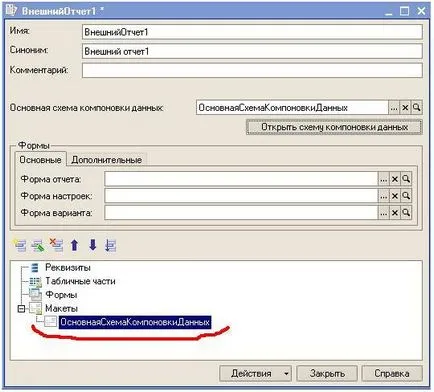
Diagrama principală compoziție de date Fig.2 este situat într-o ramură machete
Deci, suntem în „Designer al schemei compoziție de date.“ Atâta timp cât vom vedea aici o mulțime de file obscure. Amintiți-vă că exemplul avem este cea mai ușoară, așa că încercați să-și petreacă un minim de acțiuni pentru a aduce un raport simplu. De exemplu, vom rula pe scurt, prin doar trei file: „Seturi de date“, „Resurse“ și „Setări“.
seturi de date
Crearea unui nou set de date - cerere. În acest exemplu, vom folosi doar un singur set de date, iar numele său nu a însemnat nimic, dar vă încurajez să faceți ca mine, și să dea numele unui set de date semnificative. Nu va fi mai rau :). Noi o numim „vânzare“:
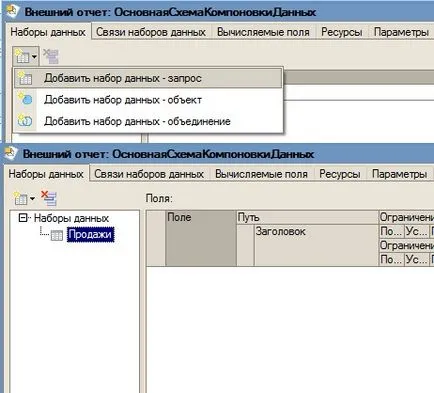
Fig. 3 Tab „seturi de date“
Acum aveți nevoie pentru a crea o interogare. Utilizați „interogare“:
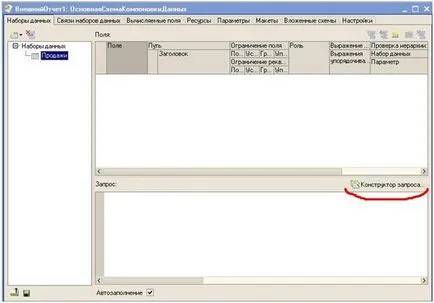
Figura 4. Butonul „Query Designer“
Fila „tabele și câmpuri“ interogare constructor registru de acumulare selectați „vânzări“. Secvențial din registru selectați câmpul „contrapartidă“ „nomenclatură“, „cantitate“ si „Valoare“:

Figura 5. Solicitare Designer
"OK", apoi apăsați. Deci, așa cum am fost stabilite „DAW“ câmpurile de completare automată disponibile ale setului actual de date este completată automat:
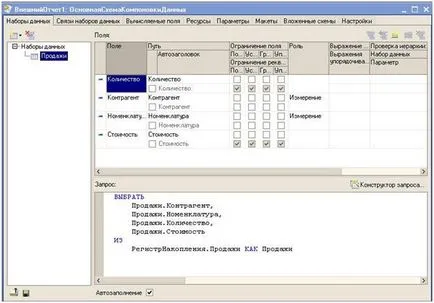
Figura 6. Fila „Seturile de date“ cu câmpurile completate
Pe setări suplimentare pentru câmpuri, vom vorbi mai târziu. Astfel, datele pentru raport avem. Incearca ceva de-a face cu ei
„Am auzit ceva despre ACS si mi-au spus că este aproape întotdeauna necesară pentru a determina resursele“ - mulți începători pot spune așa. Și ce este? Încearcă să înțelegi. Pentru a face acest lucru, mai întâi vom obține un raport fără a specifica resurse. Pentru a face acest lucru, trece direct la fila Setări. Pentru a afișa datele în raport fără nici un factiuni nu au fost încă pentru a crea un grup, dar nu a specificat. Astfel, vom fi retrase „evidențe detaliate.“
Ce facem? În fila „Setări“, faceți clic pe Adăugați -> grup nou (sau Ins), iar în fereastra care apare, pur și simplu faceți clic pe „OK“:
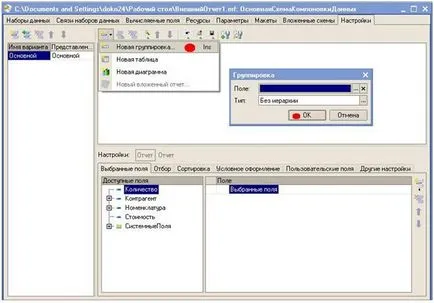
Figura 7. Crearea unui nou grup de setări
Ajustați câmpul selectat pentru înregistrările detaliate ( „Contraparte“ câmp până când nu vom alege):
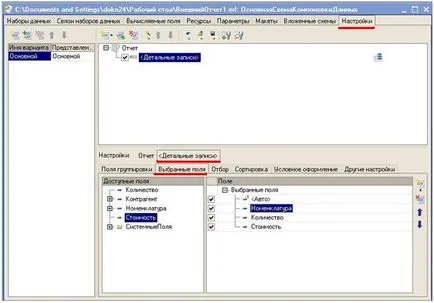
Fig. 8 Configurarea grupurilor (câmpuri selectate)
Acum ne salva raportul nostru extern, deschideți-l în întreprindere, și forma:
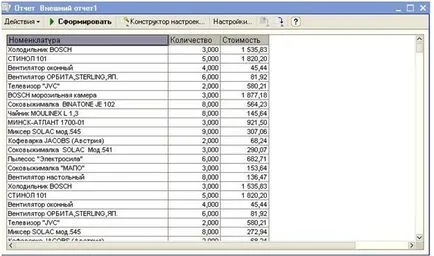
Fig. 9 Generarea unui raport cu un grup de „înregistrări detaliate“
Ceva deja! Dar, nu, atunci ... La generarea raportului, așa că vom obține datele, care cu siguranță nu prea are sens. Acum, dacă am ști cât de multe frigidere vândute și la ce costuri, ar fi mai bine.
raport de un grup
Deci, am înțeles că dorim să grupa datele în funcție de nomenclatura noastră. Să cerem CDS, dacă ar putea face acest lucru? Eu pot, desigur - întâlnește SKD. Tu doar spune-mi, pe ce domenii și ce expresie afișați rezultatele. Deci, asta e doar resursele și este - ultimele grupuri de înregistrare.
Bine, du-te la fila Resurse. Adăugați resurse în „Cantitate“ și „Valoare“. Coloana expresii lasă valorile implicite, de exemplu, "Suma (Field)":
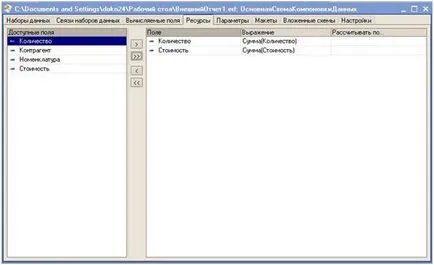
Figura 10. Fila „Inventar“
Deci ... resursele indicate și nu există nici o grupare. Adăugați. Du-te înapoi la fila „Setări“ și a se vedea grupul nostru singuri „evidențe detaliate.“ Noi edita prin introducerea în „câmpul“ grupare „nomenclatura“ și faceți clic pe „OK“. Notă schimbări de interfață plăcută. Pictogramele de lângă câmpurile „Număr“ și „costul“ transformat din stick-uri albastre plictisitoare în butelii verzi ciudate J.
Salvați modificările și forma raportului:
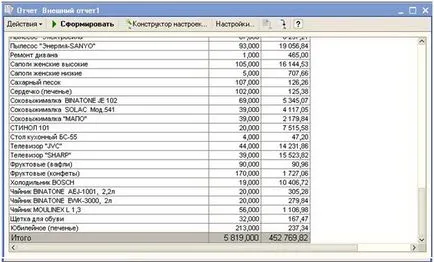
Figura 11. Raportul cu un grup de „Nomenclator“
Ei bine, acum vom vedea informațiile de vânzări grupate. Și notă a apărut totaluri. Acest lucru se datorează faptului că avem un grup, și este activată de ieșire implicită a rezultatului global.
Raportul grupate pe contrapartide
Un pic complica sarcina, și raportul de grup, de asemenea, pe contrapartide. În fila „Settings“, îndepărtați gruparea „Nomenclatura“. Acum a crea o structură raport utilizând „Setări Builder“:
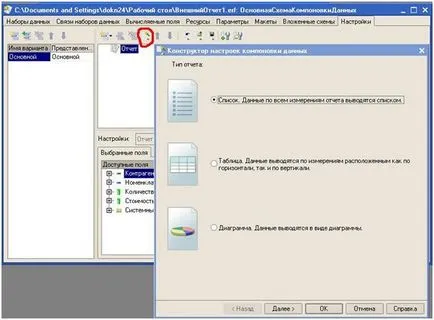
Figura 12. Apelarea setărilor de compoziție de date constructor
Mai întâi, selectați tipul de raport. Suntem destul de mulțumiți, „Lista“. În continuare. Următorul pas este de a specifica domeniile care vor fi afișate în raport. Selectați toate. În continuare. Trebuie să selectați grupuri. Și alege „Contraparte“ și „Range“. În continuare. Articol sortarea Ignorați și faceți clic pe „OK“. Ar trebui să ne ceva de genul această structură:
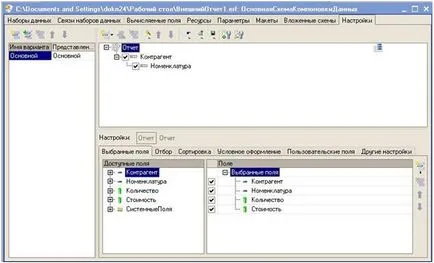
Figura 13. Fila „Setări“
Rețineți și forma raportului:
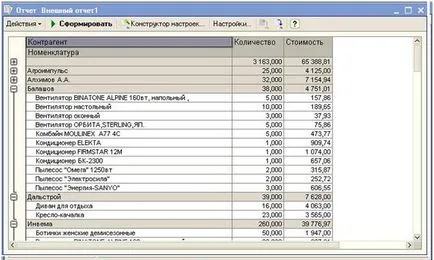
Fig.14 Rezultatul raport generat
Excelent! Toate sunt grupate, rezultatele sunt luate în considerare.